Ihr Unternehmen muss die Zeitanforderungen Ihrer Kunden erfüllen. Rechtzeitiger Service ist wichtig. Die Beantwortung von Fragen, Aktualisierungen von Themen und Lösungen muss in einem vereinbarten Zeitrahmen erfolgen. Der Agent muss über mögliche Verstöße informiert werden, um eine Eskalation der Tickets zu verhindern.
OTRS passt sich Ihren Bedürfnissen an und bietet die Verwaltung von Service-Level-Vereinbarungen (SLAs). OTRS bietet Ihnen die Möglichkeit, zahlreiche Service-Level-Vereinbarungen (SLA) zu erstellen, die Ihren gesamten Service- und Kundenbedarf abdecken. Jeder SLA kann mehrere Services umfassen und die Verfügbarkeit von Service- und Eskalationszeiten definieren.
Verwenden Sie diese Ansicht, um dem System Service-Level-Vereinbarungen (SLA) hinzuzufügen. Eine neue OTRS-Installation beinhaltet standardmäßig keine konfigurierten Service-Level-Vereinbarungen (SLA). Die Verwaltung der Service-Level-Vereinbarungen (SLA) ist im Modul Service-Level-Vereinbarungen in der Gruppe Ticket-Einstellungen verfügbar.
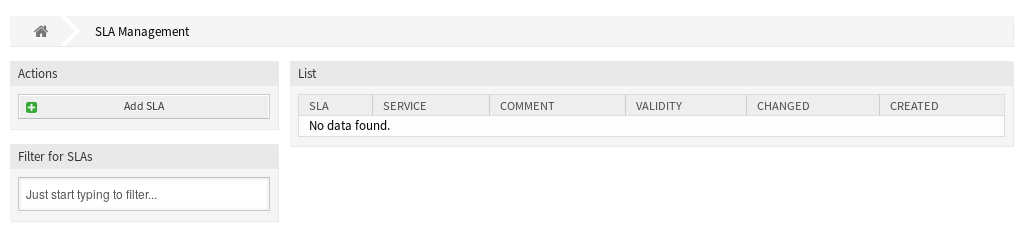
Siehe auch
Um diese Funktion nutzen zu können, muss Ticket::Service in der Systemkonfiguration unter der Gruppe Administration aktiviert sein, um in den Ticketansichten wählbar zu sein. Sie können auf den Link in der Warnmeldung der Benachrichtigungsleiste klicken, um direkt zur Konfigurationseinstellung zu gelangen.
Um diese Funktion im externen Interface zu nutzen, muss ExternalFrontend::TicketCreate###SLA aktiviert werden.
Service-Level-Vereinbarungen verwalten
Bemerkung
Das Hinzufügen von Service-Level-Vereinbarungen erfordert, dass mindestens ein Service zum System hinzugefügt wurde. Services können Sie in der Services-Ansicht erzeugen.
So fügen Sie eine Service-Level-Vereinbarung (SLA) hinzu:
-
Klicken Sie in der linken Seitenleiste auf die Schaltfläche SLA hinzufügen.
-
Füllen Sie die Pflichtfelder aus.
-
Klicken Sie auf die Schaltfläche Speichern.

Warnung
Service-Level-Vereinbarungen können nicht aus dem System gelöscht werden. Sie können nur deaktiviert werden, wenn die Einstellung Gültigkeit auf ungültig oder ungültig-temporär gesetzt wird.
Warnung
Die maximale Anzahl von 50 gültigen Service Level Agreements sollte nicht überschritten werden. Das Überschreiten dieser Grenze kann die Systemleistung beeinträchtigen.
So bearbeiten Sie eine Service-Level-Vereinbarung:
-
Klicken Sie auf eine Service-Level-Vereinbarung in der Liste mit den Service-Level-Vereinbarungen.
-
Ändern Sie die Felder.
-
Klicken Sie auf die Schaltfläche Speichern oder Speichern und abschließen.
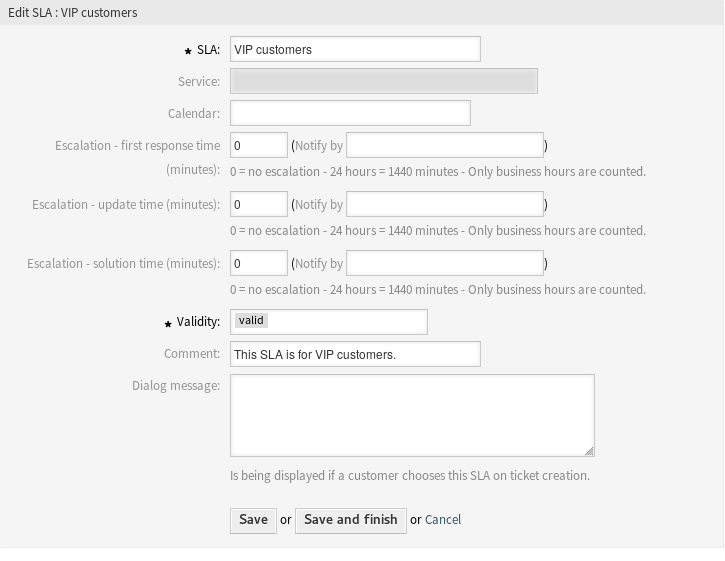
Bemerkung
Wenn dem System mehrere Service-Level-Vereinbarungen hinzugefügt wurden, verwenden Sie das Filterfeld, um eine bestimmte Service-Level-Vereinbarung zu finden, indem Sie einfach den zu filternden Namen eingeben.
Einstellungen für Service-Level-Vereinbarungen (SLA)
Die folgenden Einstellungen sind verfügbar, wenn Sie diese Ressource hinzufügen oder bearbeiten. Die mit Stern gekennzeichneten Felder sind Pflichtfelder.
- SLA *
-
Der Name der Ressource. In dieses Feld können beliebige Zeichen eingegeben werden, einschließlich Großbuchstaben und Leerzeichen. Der Name wird in der Übersichtstabelle angezeigt.
Bemerkung
Die Namen von Service-Level-Agreements können nicht übersetzt werden, auch nicht mit einer Datei in einer benutzerdefinierten Sprache. Service-Level-Agreements können Kalender verwenden, die von Zeitzonen abhängen. Aus diesem Grund müssen für jede Zeitzone unterschiedliche Service-Level-Agreements erstellt werden, und es macht keinen Sinn, ihre Namen zu übersetzen.
- Service
-
Wählen Sie einen oder mehrere der Services, die Sie der Service-Level-Vereinbarung hinzufügen möchten.
- Kalender
-
Wählen Sie den Kalender aus, der die Arbeitszeiten für diese Queue definiert.
Kalender sind im Systemkonfiguration unter dem Navigationspfad Core → Time definiert. Sie können bis zu 10 Kalender definieren, einen Standardkalender und 9 zusätzliche Kalender für verschiedene Arbeitstage, Arbeitszeiten und Feiertage. Standardmäßig enthalten alle Kalender die gleichen Arbeitstage, Arbeitszeiten und Feiertage.
- Eskalation – Zeit für erste Reaktion (Minuten)
-
Definiert die Zeitspanne für dieses SLA innerhalb der definierten Arbeitszeiten, in der ein Agent die erste Antwort an den Kunden als sichtbaren Artikel zu einem von einem Kunden erstellten Ticket senden muss. Die Eskalationszeit für die erste Antwort wird aufgehoben, sobald der Agent einen für den Kunden sichtbaren Artikel sendet.
Die Erstbeantwortungszeit wird nicht ausgelöst, wenn ein Ticket von einem Bearbeiter erstellt wurde.
Sobald ein Ticket wegen Überschreitung der definierten Zeitspanne eskaliert ist, bleibt dieses Ticket im Status eskaliert.
Die Benachrichtigung über die Eskalation der Erstantwortzeit wird an alle Agenten gesendet, die die betreffende Queue in der Einstellung Meine Queues als bevorzugte Queue ausgewählt haben und die Benachrichtigung über die Ticket-Eskalation aktiviert ist.
- Eskalation – Aktualisierungszeit (Minuten)
-
Definiert die Zeitspanne für dieses SLA innerhalb der festgelegten Arbeitszeiten, nach der das Ticket eskaliert wird, wenn keine weiteren Artikel geschrieben werden. Diese Aktualisierungszeit für die Eskalation wird immer dann zurückgesetzt, wenn ein Agent einen Artikel schreibt, der für den Kundenbenutzer sichtbar ist. Die Aktualisierungszeit für die Eskalation wird auch zurückgesetzt, wenn ein Kundenbenutzer zum ersten Mal auf einen Agentenartikel antwortet. Weitere Artikel, die der Kundenbenutzer schreibt, haben keinen Einfluss auf die Aktualisierungzeit der Eskalation.
Die Eskalationsbenachrichtigung wird an alle Agenten gesendet, die die betreffende Queue in der Einstellung Meine Queues als bevorzugte Queue ausgewählt haben und die Ticket-Eskalationsbenachrichtigung aktiviert ist.
- Eskalation – Lösungszeit (Minuten)
-
Legt für dieses SLA die Zeitspanne innerhalb der definierten Arbeitszeiten fest, innerhalb der das Ticket gelöst werden muss. Gelöst bedeutet, dass das Ticket auf den Status geschlossen gesetzt wird. Wird das Ticket nicht auf gelöst gesetzt, bis die hier definierte Zeitspanne erreicht ist, eskaliert das Ticket.
Die Eskalationsbenachrichtigung wird an alle Agenten gesendet, die die betreffende Queue in der Einstellung Meine Queues als bevorzugte Queue ausgewählt haben und die Ticket-Eskalationsbenachrichtigung aktiviert ist.
Sobald die Eskalation der Lösungszeit für ein Ticket ausgelöst wurde, bleibt das Ticket eskaliert.
Die Lösungszeit wird nicht zurückgesetzt, wenn ein Ticket neu geöffnet wird.
Bemerkung
Die Eskalationseinstellungen von Service Level Agreements überschreiben die Eskalationseinstellungen von Queues.
- Gültigkeit *
-
Setzt die Gültigkeit dieser Ressource. Jede Ressource kann nur in OTRS verwendet werden, wenn dieses Feld auf gültig gesetzt ist. Wenn Sie dieses Feld auf ungültig oder ungültig-temporär setzen, wird die Nutzung der Ressource deaktiviert.
- Kommentar
-
Fügen Sie dieser Ressource zusätzliche Informationen hinzu. Es wird empfohlen, dieses Feld als Beschreibung der Ressource zur besseren Übersichtlichkeit immer mit einem vollständigen Satz zu füllen, da der Kommentar auch in der Übersichtstabelle angezeigt wird.
- Dialog-Nachricht
-
Wird angezeigt, wenn ein Kunde diese Service-Level-Vereinbarung (SLA) bei der Ticketerstellung wählt.

